En batchfil indeholder en række DOS-kommandoer, og er almindeligvis skrevet til at automatisere ofte udførte opgaver. I stedet for at skrive de samme kommandoer igen og igen, kan du blot dobbeltklikke på den batchfil. Her er, hvordan du opretter en.
Steps
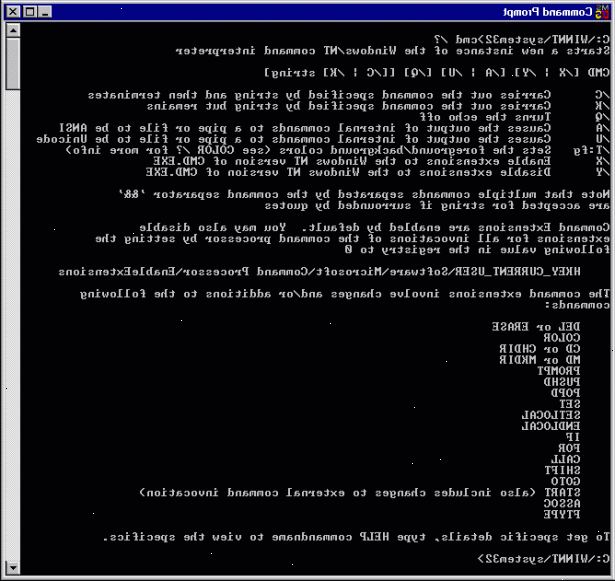
Skrive din egen batchfil
- 1Åbn notesblok i Windows. Notesblok vil tillade dig at oprette en fil uden unødvendige kodning. Du kan gøre dette ved at gå til Start -> Programmer -> Tilbehør -> Notesblok.
- 2Gem din fil, før du går i gang. Dette vil forhindre dit arbejde fra at være en helt tabt senere.
- Klik på Filer -> Gem, og vælg et filnavn.
- Gem filen et sted på skrivebordet.
- Klik på rullemenuen under "Gem som type", og vælg "Alle filer" i stedet for tekst (. Txt).
- Afslut filnavn med. Bat om forlængelse. For eksempel kan du gemme en test-fil som "test.bat".
- Klik på Gem. Hvis du gjorde det korrekt, bør du se dit filnavn i titellinjen Notesblok.
- 3@ Echo off @ echo>. Dette vil stoppe flere linjer af repetitive output fra dukke op i din kommando skærmen, når du udfører batch-fil.
- Forstå hvad REM bruges til. REM giver en måde for dig at kommentere på kommandoen, så du kan se, hvad der foregår for dokumentation. Vi vil bruge REM i følgende eksempel.
- 4Prøv et eksempel. I de næste trin, vil du lære, hvordan du opretter en batch-fil, der automatisk indlæse Googles startside ved hjælp af Internet Explorer. Skriv i det følgende:
- @ Echo off.
- REM næste kommando vil åbne google.com i et nyt Internet Explorer-vindue.
- start / d "C: \ Program Files \ Internet Explorer" explorer.exe www.google.com
- @ Echo off.
- REM næste kommando vil åbne google.com i en standardbrowser.
- starte www.google.com
- 5Gem og kør filen ved at dobbeltklikke på test. Bat på dit skrivebord.
- 6Indsæt variabler (ekstraudstyr). Variable kan også indsættes i batch struktur ved hjælp kommandolinjeargumenter i form af% 1,% 2, etc. Her er et eksempel, som vil kopiere en fil til en brugers skrivebord ved login:
- @ Echo off.
- COPY% 1% userprofile% \ Desktop
- Gem ovenstående kodning i Notesblok som cpy.bat, og køre det fra kommandolinjen skærmen således:
- C: \ [sti til den gemte fil]> CpY MYFILE.TXT
- Her% 1 er en pladsholder, som vil blive erstattet med det første argument til kommandoen (dvs. MYFILE.TXT) og% userprofile% er miljøvariablen.
Tips
- Du bliver nødt til at bruge anførselstegn, hvis du vil åbne en mappe eller fil med mellemrum i sit navn, ligesom start "C: \ Documents and Settings \"
- Batch-filer kan også have en. Cmd extension begynder med Windows 2000. Der er ingen forskel i drift, men. Cmd filer bruger 32-bit udførelse, mens. Bat filer bruger 16-bit udførelse.
- Du kan bruge tredjeparts editorer såsom UltraEdit at redigere din batch-fil. Men for det meste er disse en spild af tid, når du skriver simple batch-filer.
Advarsler
- Afhængigt af de kommandoer, du bruger, kan det være farligt. Vær sikker på at du ved hvad du laver, og at ingen af koden er farligt (f.eks batchkommandoer at slette filer).
- Sørg for at du ikke rode for meget rundt med batch-filer, fordi en simpel kommando gået galt kan forårsage meget dårlige resultater.
